Adobe Flash Player var en ryggrad i flere nettsteder for å vise interaktive videoer og flash-objekt i fortiden. Men med ny fremgang innen webteknologi og innføring av HTML5, har blitsen sakte blitt utelukket. Flash-objektet tar også høyere lastetid som anses som dårlig for brukeropplevelsen.
Derfor blir Flash Player-støtte forkastet av de fleste nettlesere som Google Chrome, Firefox og Opera, men fortsatt er det få nettsteder som blir bedt om å installere eller oppdatere Flash Player-plugin for visning av videoer.
Si for eksempel www.hotstar.com, det ber fortsatt om å installere eller oppdatere Flash-spilleren eller Shockwave-blitsen for å se videoene online i Chrome og Firefox-nettleseren.

Hoststar.com installer oppdatering Flash Plugin
Jeg tror de anerkjente nettleserne snart vil stoppe brukeren fra å installere disse flash-spillerne, men foreløpig eksisterer og fremdeles er det videoer som brukes. Derfor er veiledningen om installasjon av Adobe Flash Player i forskjellige nettlesere.
Last ned Flash Player-plugin:
Adobe Flash Player er fritt tilgjengelig for nedlasting fra Adobe Flash. Gå videre til denne lenken for gratis nedlasting av Adobe Flash Player. Selv om filstørrelsen er nesten 20MB, vil den ved å dobbeltklikke på installasjonsfilen likevel laste ned noen ekstra nødvendige filer fra internett rett før den endelige installasjonen.
Oppdater Adobe Flash Player:
Å oppdatere en Flash Player er ikke noe annet enn å laste ned en ny Flash Player-installasjonsfil fra Adobe. Hvis du får en feilmelding som sier Oppdater Adobe Flash-pluginen eller -spilleren din, kan du laste ned og installere den nyeste versjonen fra kildelinkene som er nevnt ovenfor. Få nettlesere (Microsoft Edge) oppdaterer imidlertid automatisk Flash i bakgrunnen når det kommer en ny utgave.
Når den er installert på nytt med den nye Flash-plugin-versjonen, blir den eldre versjonen automatisk overskrevet med nye oppdaterte filer, og feilen vil bli borte. Vi anbefaler også at du lukker alle nettlesere mens du er under installasjon og oppgradering.
Aktiver Flash Player for Chrome:
Når du har installert den siste flash-plugin-en i systemet, kan du aktivere Flash-spilleren i Google chrome med nevnte trinn:
- Start Google Chrome Browser.
- Skriv inn følgende i adressefeltet, krom: // innstillinger / innhold
- På skjermbildet "Innholdsinnstilling" blar du ned til overskriften "Flash".
- Som standard velges 'Spør først før du lar nettsteder kjøre Flash (anbefalt)'.
- Bytt alternativet til "Tillat nettsteder å kjøre Flash" og trykk på "Done" -knappen.
- Start Chrome-nettleseren for å gjenspeile endringene.
Hvis du ikke vil bruke Flash, velger du alternativet å si: "Blokker nettsteder fra å kjøre Flash" i Innstillinger.
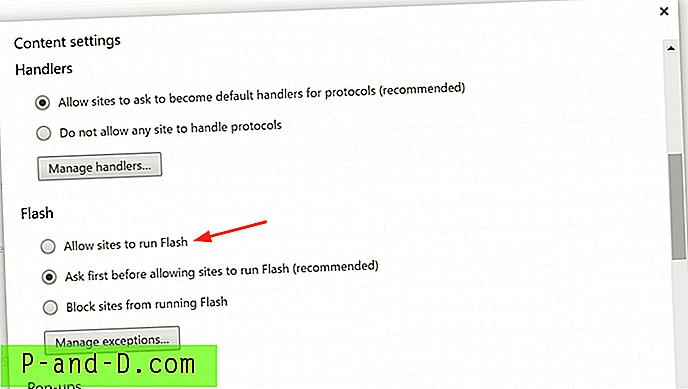
Flash i Google Chrome
Aktiver Shockwave Flash for Firefox:
Adobe Flash Player, også kjent som Shockwave Flash-plugin, er standard integrert i Firefox. Du må imidlertid ha Flash Player installert på systemet ditt for å la flashvideoen spille av. Firefox hadde tidligere et plugin-system som er utdatert, og det tillater nå bare å legge til utvidelsene.
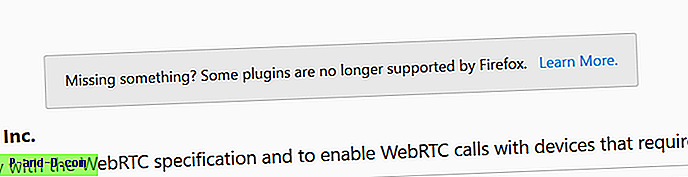
Plugins støttes ikke i Firefox
Nå lar Firefox bare Shockwave spille på nettstedet som er hvitlistet, mens ikke alle nettsteder som er tilgjengelige online, er hvitlistede. Når du ser på et flash-objekt eller en video og Firefox anerkjenner at flash ikke er aktivert for det aktuelle nettstedet, popuper Firefox automatisk et varsel om å tillate eller tillate blitsen til hvitliste i adressefeltet. Dette vil tillate å velge et alternativ til hvitliste eller blokkere blitsforespørsel.
Jeg forstår at dette er en ganske tungvint prosess, men for å gjøre Firefox tryggere har de kommet frem til denne teknikken. Men jeg tror at de snart vil rulle ut en annen plan for flash-spiller (som å integrere med annen programvareteknologi).
Aktiver Flash Player for Opera:
Til og med Operaen har innebygd Flash-støtte akkurat som Google Chrome. Du trenger imidlertid at flash-plugin-en skal installeres på maskinen din. Du kan aktivere Flash-spilleren i Opera-nettleseren ved å følge trinnene nedenfor:
- Start Opera Browser.
- Skriv og skriv inn opera: // innstillinger i adressefeltet.
- På innstillingssiden, bla nedover og se etter "Flash" -delen.
- Endre standardalternativet til 'Tillat alle nettsteder å kjøre Flash'.
- Åpne nettleseren på nytt for at endringene skal gjenspeiles.
Hvis du ikke ønsker å kjøre Flash, velger du alternativet 'Blokker nettsteder fra å kjøre Flash' i Opera-innstillingene.
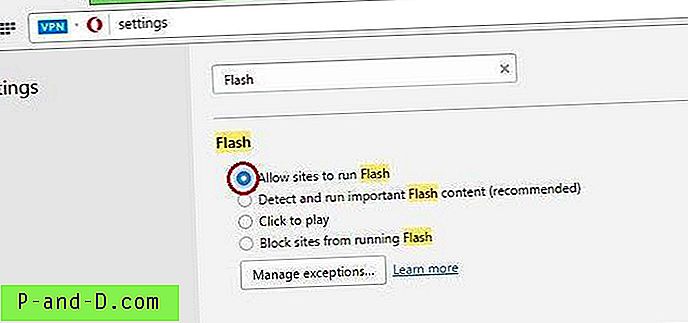
Aktiver Flash i Opera Browser
Aktiver Adobe Flash Player for Microsoft Edge:
Adobe Flash-pluginen er innebygd med Microsoft Edge-nettleser. Du trenger ikke å laste ned eller installere filen eksternt. Alt du trenger for å aktivere eller deaktivere flash-spilleren fra Edge basert på kravet ditt. Her er trinnene for å aktivere og deaktivere Flash-spilleren for Microsoft Edge-nettleser:
- Åpne Microsoft Edge Browser.
- Klikk på '...' øverst i høyre hjørne.
- Klikk på "Innstillinger" -alternativer.
- Bla ned til bunnen av innstillingen og se etter 'Vis avanserte innstillinger'.
- Åpne avanserte innstillinger og sjekk for å bytte knappnavnet 'Bruk Adobe Flash Player'
- Hvis du slår av eller på vil deaktivere eller aktivere Flash Player i Microsoft Edge Browser.
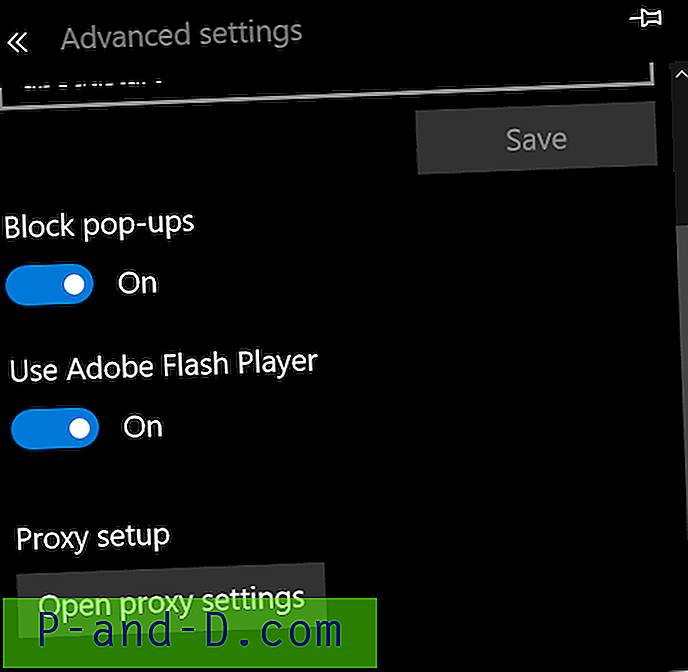
Aktiver eller deaktiver Adobe Flash Player Microsoft Edge
Aktiver Shockwave Flash-objekt i Internet Explorer:
Selv om internet explorer ikke blir brukt mye, er det fremdeles en primær standard nettleser for eldre Windows-versjon før Edge. For å aktivere Flash-objekt i IE, må du installere Shockwave Flash Object-tillegget i Internet Explorer. Her er trinnene for å aktivere flash i Internal Explorer:
- Åpne Internet Explorer.
- Klikk på Gear-ikonet for å åpne Alternativer.
- Klikk på "Administrer tillegg"
- Velg 'Verktøylinjer og utvidelse' fra listen.
- Forsikre deg om at statusen "Shockwave Flash Object" er aktivert.
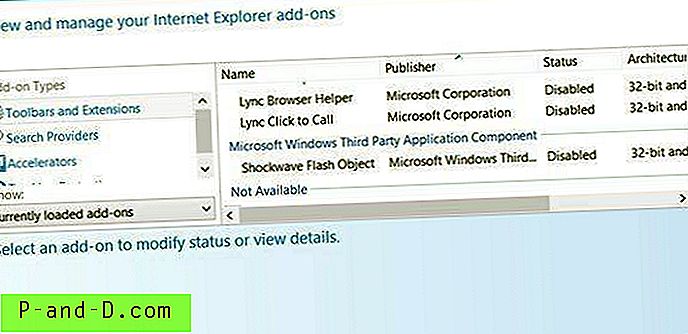
Aktiver Flash Player Internet Explorer
Du kan slå av Shockwave Flash Object ved å endre statusen til Deaktivert .
Installer Adobe Flash Player APK i Android-telefon:
I utgangspunktet har den nyeste Android OS-telefonen den innebygde støtten til Adobe Flash Player. OS-versjonene eldre enn v4.0 må likevel laste ned og installere Adobe Flash APK-fil. Hvis du har den nyeste versjonen av OS, kan du ignorere å installere flash-spilleren. Hvis du har Android v4 eller mindre, følger du trinnene nedenfor for å laste ned Android Adobe Flash Player APK fra Adobe Flash Archive.
Før du fortsetter med installasjonen, må du aktivere APK-installasjonen fra Ukjent kilde ettersom Adobe Flash APK er avviklet fra Google Play-butikken. Det er nå bare tilgjengelig på Adobes arkiver. Følg trinnene for å aktivere ukjent kilde APK-filinstallasjon.
- Åpne Android 'Innstillinger'.
- Se etter kategorien 'Sikkerhet' og trykk på. (for eldre versjoner, vil du se 'Innstilling av ukjente kilder')
- Bla til "Ukjente kilder".
- Bytt og aktiver bryteren for å la Android installere ukjente APK-kilder.
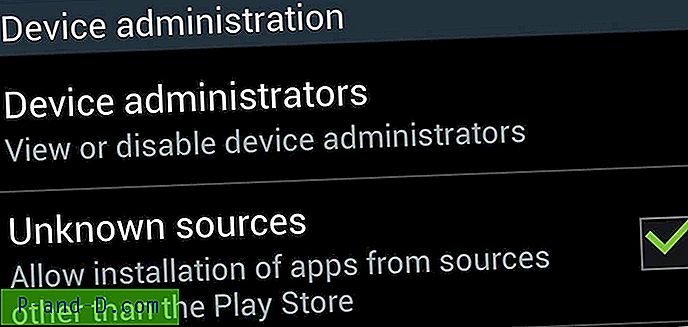
Tillat installasjonsapper ukjente kilder
Når du har aktivert installasjonen fra ukjente kilder, følger du trinnene nedenfor for å fortsette installasjonen:
- Åpne hvilken som helst nettleser på Android-telefon
- Få tilgang til arkiverte Flash Player-versjoner-side her.
- Bla til bunnen av siden og se etter APK-filer.
- Last ned den nyeste filen fra listen basert på Android OS-versjonen din.
- Adobe Flash Player APK-filen blir lastet ned.
- Dobbelttrykk på APK-filen for å fullføre installasjonen.
For å fjerne installasjonen av Flash Player, gå til innstillinger> Apps og se etter 'Adobe Flash Player' og trykk på avinstaller-knappen.
Deaktiver Adobe Shockwave eller Flash Player fra nettlesere:
Den beste måten å deaktivere Adobe Flash eller Shockwave er å avinstallere eller fjerne fra nettleserutvidelser og tilleggsseksjon fullstendig. Aktiver blokkeringsmodus på nettleserinnstillingssiden for alle nettsteder. Avinstaller også fra Windows Kontrollpanel hvis det er spor igjen. For Edge-nettleser har jeg allerede lagt ut trinnene ovenfor Flash Player for Microsoft Edge.
Til slutt anbefaler jeg webmaster eller webutviklingsteam å ikke bruke et flash-objekt, for snart vil Adobe selv drepe flash-spilleren ettersom de beste nettleserne allerede har sluttet å støtte flash-integrasjon. Håper dette hjelper, jubel!

![Microsoft Edge Copy-tittel og URL til en webside [Bookmarklet]](http://p-and-d.com/img/microsoft/539/how-restart-explorer-cleanly-using-shortcut-2.jpg)



